
Používání e-mailu může být obtížnější, než si myslíte. A je to tak, i na platformách jako Gmail, které mají uživatelsky přívětivé rozhraní nejsou chráněny proti lidské chybě.
Běžným příkladem je odeslání e-mailu nesprávnému kontaktu… stalo se ti to? Mně ano a hodně. Proto jsem připravil průvodce s různými způsoby zrušit a zabránit odesílání e-mailu v Gmailu pro Android .
Jak odstranit odeslaný e-mail v Gmailu
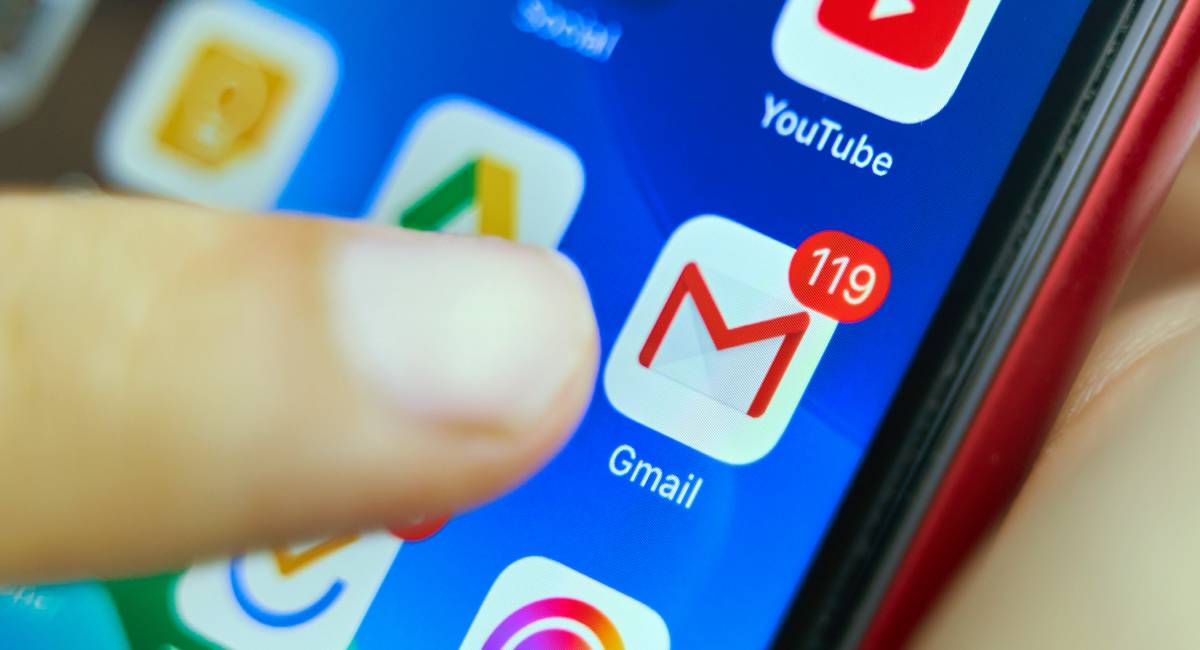 Gmail nabízí tlačítko upozornění, které se zobrazí v okamžiku odeslání e-mailu, jeho stisknutím zrušíte odesílání . Není to však jediný způsob, jak se vyhnout chybám při odesílání e-mailu, zde jsou některé konfigurační triky, které vám také pomohou.
Gmail nabízí tlačítko upozornění, které se zobrazí v okamžiku odeslání e-mailu, jeho stisknutím zrušíte odesílání . Není to však jediný způsob, jak se vyhnout chybám při odesílání e-mailu, zde jsou některé konfigurační triky, které vám také pomohou.
Odeslaný e-mail smažete tlačítkem „Zrušit“.
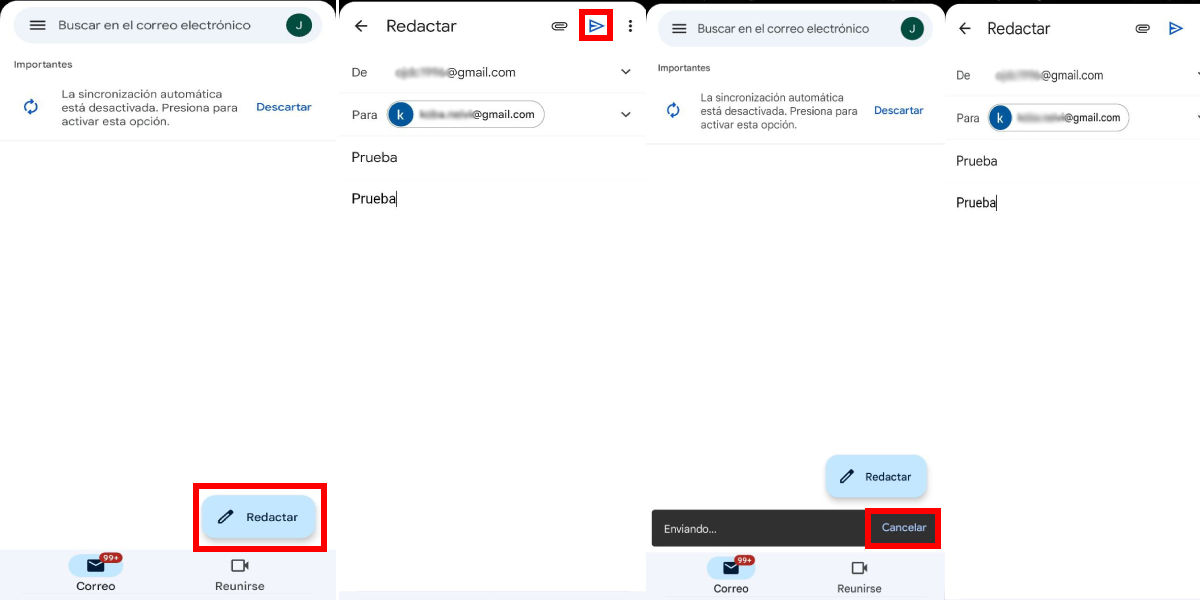 Jak jsem již zmínil, nejlepší způsob, jak eliminovat odesílání e-mailů je prostřednictvím funkce věnované tomuto. Použití je velmi jednoduché, stačí dodržet tyto kroky:
Jak jsem již zmínil, nejlepší způsob, jak eliminovat odesílání e-mailů je prostřednictvím funkce věnované tomuto. Použití je velmi jednoduché, stačí dodržet tyto kroky:
- Otevřete aplikaci Gmail a jakmile jste v doručené poště, klikněte na tlačítko v pravém dolním rohu s nápisem „ Komponovat ".
- Vyplňte údaje o odeslání jak je znázorněno na obrázku výše. Tam jsem použil svůj sekundární e-mail (doporučuji, abyste udělali totéž, dokud si nezvyknete používat funkci undo send).
- Klikněte na ikonu odeslat poštu (má tvar trojúhelníku), tím se vrátíte do doručené pošty, tam otevře okno s upozorněním v levém dolním rohu obrazovky s nápisem „ Zrušit „Nebo“ Zrušit “, klikněte na.
- Po zatížení několika sekund, vrátíte se do nabídky psaní , jakmile tam budete, budete moci opravit chyby, které jsou v doručovací adrese nebo co selhalo, než to definitivně odešlete.
Aktivujte možnost potvrzení zásilky
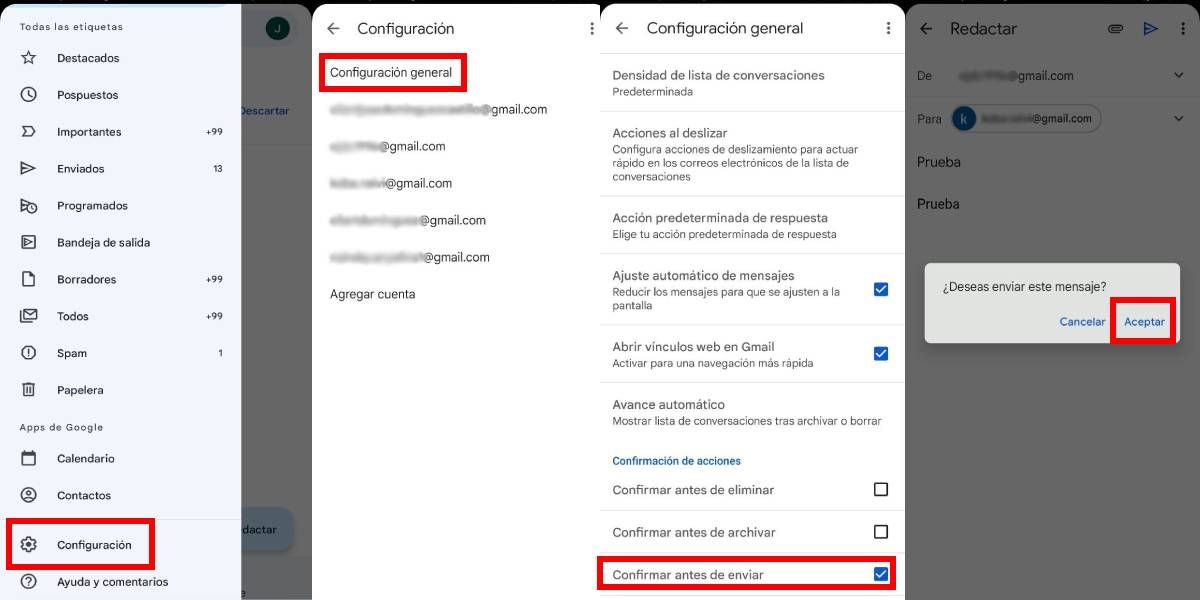
Dalším způsobem, jak se vyhnout chybnému odesílání e-mailů, je aktivace „ Před odesláním potvrďte ” funkce, protože když je povolena, otevře se okno, které zabrání okamžitému odeslání e-mailu.
Tedy s tímto dvoustupňový systém bude obtížnější dělat chyby při přepravě. Níže vám zanechám kroky k aktivaci této funkce:
- Jakmile budete v doručené poště Gmailu, otevřete postranní nabídku (klikněte na ikonu se třemi vodorovnými čarami).
- Až tam budete, přejděte do dolní části lišty a klikněte na „ Nastavení "Tlačítko.
- Změníte nabídku, nyní klikněte na „ Obecná nastavení ” možnost v horní části seznamu.
- Nakonec přejděte do spodní části lišty a klikněte na „ Před odesláním potvrďte ” pro aktivaci funkce.
Jak nastavit možnost vrácení zpět odeslání v Gmailu
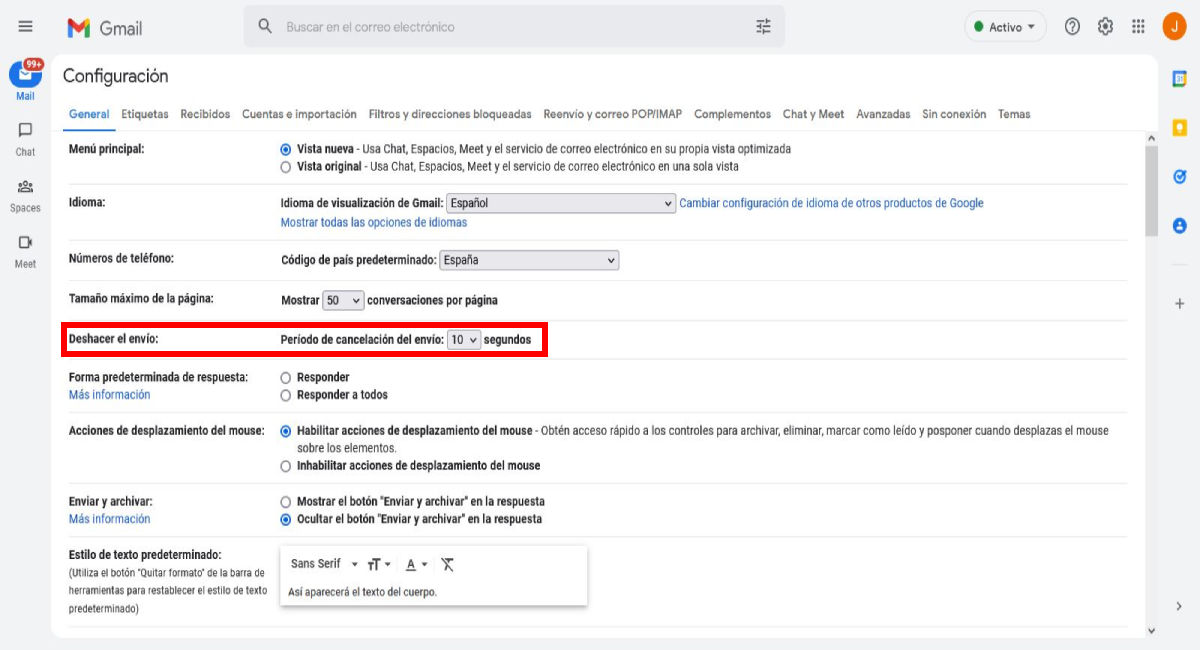 Přestože tlačítko vrátit zpět nebo zrušit odeslání je nejjednodušší způsob, jak se vyhnout odeslání špatného e-mailu, doba trvání upozornění je opravdu krátká , takže pokud jej nestisknete do 5 sekund po odeslání, volba zmizí. .
Přestože tlačítko vrátit zpět nebo zrušit odeslání je nejjednodušší způsob, jak se vyhnout odeslání špatného e-mailu, doba trvání upozornění je opravdu krátká , takže pokud jej nestisknete do 5 sekund po odeslání, volba zmizí. .
Ale, můžete prodloužit dobu trvání krabice pomocí nabídky nastavení Gmailu z počítače, postupujte takto:
- Z doručené pošty stiskněte ikonu ozubeného kola umístěný v pravém horním rohu obrazovky.
- Pokud tak učiníte, otevře se postranní panel odpovídající „ Rychlé nastavení " Jídelní lístek. Stiskněte první tlačítko v seznamu, které říká „ Zobrazit všechna nastavení . "
- Po výše uvedeném se načte konfigurační menu. Na kartě „Obecné“ vyhledejte název „ Vrátit zpět odeslání: “, je zde tlačítko seznamu, otevřete jej a vyberte sekundy, po které chcete, aby doba zrušení trvala (5, 10, 20 nebo 30 sekund).
- Nakonec přejděte do spodní části nabídky a klikněte na „ Uložit změny ” pro dokončení nastavení.
Teď už víš jak zrušit odeslání e-mailu , neváhejte a podívejte se na všechny naše další průvodce Gmailem, které zde na Androidphoria máme.
